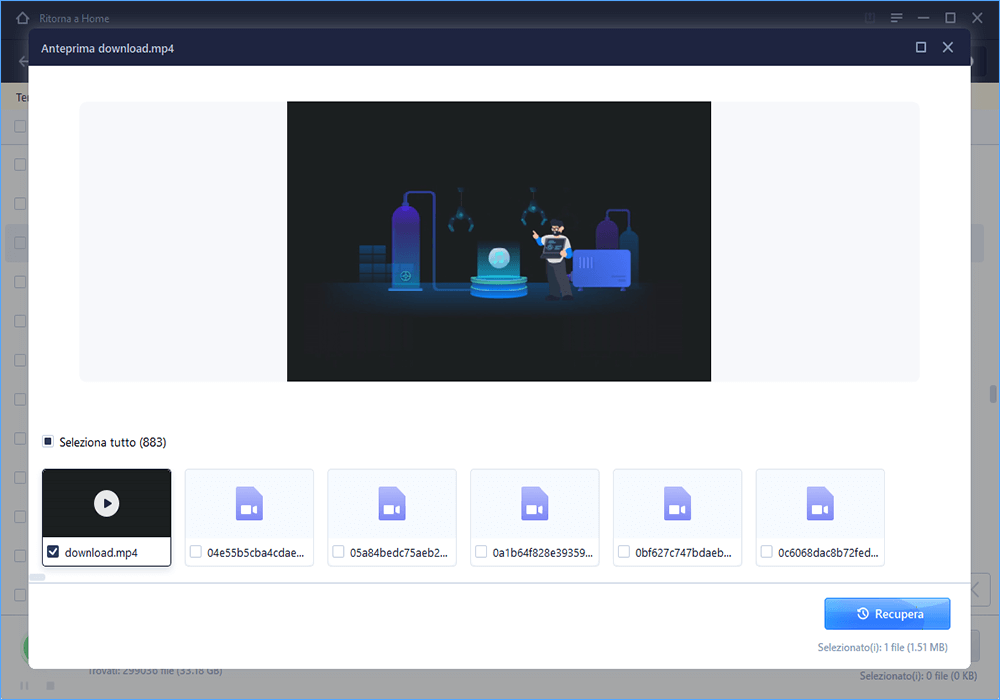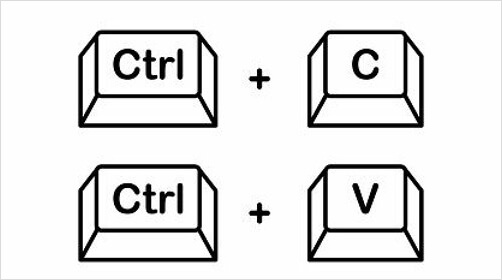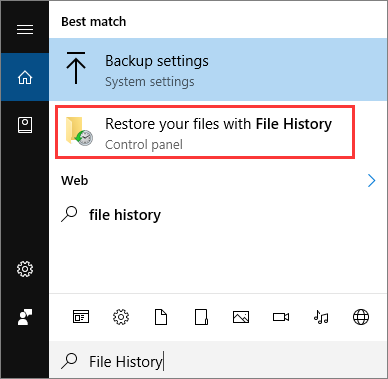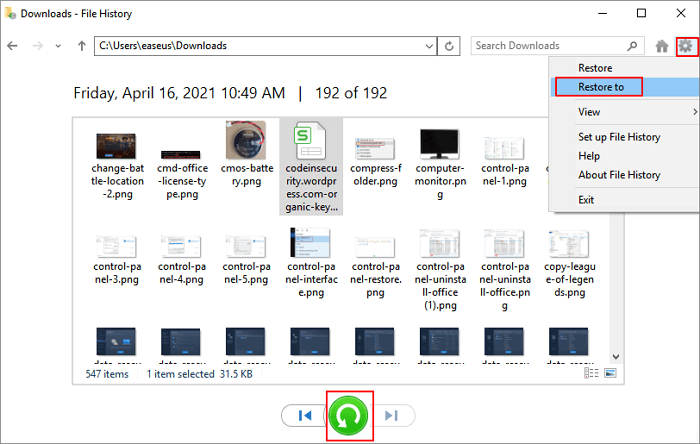Se i tuoi file video vengono eliminati definitivamente sul tuo PC Windows, hai ancora la possibilità di recuperarli online purché i dati non vengano sovrascritti. Controlla i seguenti metodi utili per recuperare video cancellati online sul tuo PC.
Metodo 1. Recuperare video cancellati online con i servizi di recupero dati
Questo metodo online può essere efficace se i tuoi video sono di grandi dimensioni e il dispositivo di archiviazione è in cattive condizioni. Esperti professionisti di recupero dati ti aiuteranno a risolvere la perdita di dati e consigliamo i servizi di recupero dati di EaseUS perché puoi avviare una conversazione con esperti di recupero online. Puoi conoscere tutti i dettagli sulle situazioni di perdita dei dati e sulle possibilità di recupero online, sia a mezzanotte che nel fine settimana.
Consulta gli esperti di recupero dati EaseUS per un servizio di recupero manuale individuale. Potremmo offrire i seguenti servizi dopo una diagnosi GRATUITA
- Riparare la struttura RAID danneggiata, il sistema operativo Windows non avviabile e il file del disco virtuale danneggiato
- Recuperare/riparare la partizione persa e l'unità ripartizionata
- Ripristinare hard disk formattato e riparare l'unità RAW (unità crittografata Bitlocker)
- Correggere i dischi che diventano partizioni protette da GPT
Metodo 2. Recuperare video cancellati definitivamente con il software di recupero video
Video eliminati definitivamente senza alcun backup? Ripristino delle impostazioni di fabbrica di Windows senza backup? Quando riscontri questi problemi di perdita di dati, potresti pensare che cercare negozi di recupero dati vicini sia l'unica soluzione. Tuttavia, puoi comunque recuperare i video cancellati sul tuo computer con il software di recupero video professionale, EaseUS Data Recovery Wizard. Questo programma non è progettato per esperti e anche gli utenti nuovi ai computer possono gestirlo facilmente con le indicazioni online.
Se hai perso file video importanti, questo software può sicuramente aiutarti:
- Recuperare file MP4 cancellati, MOV, AVI, 3G2, MKV, 3GP e altri file video di uso comune.
- Recuperare video cancellati da laptop, PC, dischi rigidi esterni, unità flash USB e altri dispositivi di archiviazione.
- Supporta il recupero dati CCTV; puoi anche recuperare i video cancellati della dashcam con il software di recupero dati di EaseUS.
Ecco un video che ti insegna come recuperare file cancellati definitivamente. Per recuperare i video cancellati, segui il terzo metodo in questo video con EaseUS Data Recovery Wizard.
- 00:00 Recuperare file cancellati dal Cestino
- 00:48 Mostrare i file nascosti con CMD
- 03:14 Utilizzare EaseUS Data Recovery Wizard
Dopo aver guardato il video, puoi controllare il tutorial scritto per recuperare i file video persi:
Passaggio 1. Esegui EaseUS Data Recovery Wizard e seleziona la posizione o il dispositivo in cui hai perso/cancellato i video. Fai clic su "Cerca dati persi" per trovare i video mancanti.
Passaggio 2. Dopo la scansione, scegli "Video" nel pannello di sinistra. Se ricordi, puoi digitare direttamente il nome del file nella barra di ricerca. Seleziona i video trovati e fai clic su "Anteprima".
Passaggio 3. Seleziona i file video che desideri ripristinare. Fai clic su "Recupera" per salvarli in un'altra posizione sicura sul tuo PC, dispositivo di archiviazione esterno o servizio cloud.
Se ritieni che sia utile, puoi condividere questo passaggio su Facebook o altri social media per consigliare il software di recupero dati di EaseUS.
Metodo 3. Recuperare manualmente video cancellati da file backup
Se hai creato backup dei tuoi video, ciò semplifica le cose. Non hai più bisogno del software di recupero video. Devi copiare i file dal tuo disco di backup e incollarli sul tuo computer. Non è consigliabile conservare i file di backup sullo stesso dispositivo di archiviazione dei file di origine ed è facile perderli tutti.
Controlla questi semplici passaggi per ripristinare i video eliminati definitivamente:
Passaggio 1. Utilizza un cavo per collegare il disco di backup. Se utilizzi l'unità flash USB per conservare i file di backup, collegala direttamente al computer.
Passaggio 2. Trova "Questo PC" sul desktop e fai doppio clic su di esso. Puoi anche accedere a Esplora file per trovare il disco di backup.
![fare clic su Questo PC]()
Passaggio 3. Fai doppio clic sul disco di backup e trova il backup del video. Seleziona tutti i file che desideri recuperare e usa Ctrl + C per copiarli.
Passaggio 4. Vai alla cartella in cui solitamente memorizzi i video sul PC e premi Ctrl + V per incollarli. Successivamente, espelli il disco di backup in modo sicuro.
![copiare e incollare il collegamento]()
Metodo 4. Recuperare video cancellati con Cronologia file di Windows
Questo metodo deve ripristinare i video eliminati definitivamente dai backup. Cronologia file di Windows è una funzionalità di backup e ripristino integrata che può impedire agli utenti la perdita di dati. Troverai l'opzione di ripristino nelle impostazioni della Cronologia file se hai già attivato il backup della Cronologia file.
Passaggio 1. Individua facilmente e fai clic su "Ripristina file con Cronologia file" digitando la cronologia dei file nella casella di ricerca.
![digitare cronologia file]()
Passaggio 2. La finestra visualizzerà tutti i backup della cronologia file. È quindi possibile accedere alla cartella di destinazione per trovare il backup dei video eliminati.
![visualizzare in anteprima i file nel backup della cronologia file]()
Passaggio 3. Dopo aver selezionato tutti i video, puoi fare clic sul pulsante verde per ripristinare questi file. Puoi anche fare clic sull'icona a forma di ingranaggio per personalizzare la posizione di ripristino.
![ripristinare i file dalla cronologia dei file]()
Questo metodo è utile per recuperare file eliminati in modo permanente. Se trovi che la funzione Cronologia file è disabilitata o disattivata, torna al primo metodo o passa a quello successivo. Non dimenticare di condividere questo metodo con i tuoi amici!
Metodo 5. Recuperare video cancellati con backup e ripristino
Backup e ripristino di Windows è anche un'utile opzione di backup e ripristino in Windows. Questa opzione può creare immagini di sistema e salvare file di backup sia su dischi rigidi interni che su hard disk esterno. Puoi controllare il seguente tutorial per ripristinare i tuoi file video essenziali:
Passaggio 1. Apri il Pannello di controllo e fai clic su "Backup e ripristino (Windows 7)" nella scheda Sistema e sicurezza.
![fare clic su backup e ripristino]()
Passaggio 2. Scegli il backup dei video eliminati selezionando l'opzione "Seleziona un altro backup da cui ripristinare i file".
Passaggio 3. Vedrai l'ora e la posizione del backup in questa finestra e fai clic su "Avanti" per andare avanti. Segui le istruzioni per recuperare file cancellati.
![recuperare file cancellati dal backup di Windows 10/8/7]()
Posso recuperare video cancellati definitivamente
I file video sono generalmente più grandi di documenti e immagini, il che li rende più difficili da recuperare rispetto a immagini e documenti eliminati. Potresti perdere i tuoi file video per molte ragioni e potresti fare affidamento su diversi metodi per recuperare questi video persi:
- 🗑️Cancellazione accidentale: Di solito, puoi trovare file video cancellati accidentalmente nel Cestino. Se hai svuotato il Cestino, devi recuperare file cancellati dal Cestino con un software di recupero dati.
- ❌Trasmissione interrotta: Perderai dati se rimuovi il dispositivo di archiviazione esterno dal computer durante il trasferimento dei file. È possibile controllare il dispositivo di archiviazione per copiare nuovamente questi file.
- 🦠Malware o virus informatici: I tuoi file potrebbero essere eliminati o nascosti da virus e puoi mostrare file nascosti su Windows per recuperare i tuoi file video.
- ⛑️Danni fisici: Recuperare video persi da un dispositivo di archiviazione o PC fisicamente danneggiato è difficile. Puoi provare laboratori di riparazione locali o servizi di recupero dati online.
Conclusione
Quando elimini video sul tuo computer, pensaci due volte e fai attenzione. Se selezioni ed elimini i video sbagliati, è meglio spostarli nel Cestino. Il metodo migliore per recuperare file cancellati senza backup su Windows è applicare EaseUS Data Recovery Wizard. Questo strumento di recupero intelligente può scansionare e filtrare i file automaticamente e puoi visualizzare l'anteprima dei file prima del ripristino.
Scaricalo e provalo subito! Crediamo che questo software non ti deluderà!
Domande frequenti su come recuperare video cancellati online
Le seguenti domande frequenti possono aiutarti a saperne di più sul recupero online dei video eliminati definitivamente:
1. Come posso recuperare i video cancellati definitivamente dal mio telefono?
Se elimini permanentemente i video sul tuo telefono, hai ancora la possibilità di ripristinare questi file video. I due metodi seguenti sono i più efficaci,
- Rimuovere la scheda di memoria e recuperare i file con il software di recupero dati.
- Ripristinare video da Google Drive o altri backup su cloud.
2. I video eliminati in modo permanente vengono eliminati su Windows?
Un video viene contrassegnato come spazio libero che può essere sovrascritto da nuovi dati quando viene distrutto in modo permanente su Windows. Ciò si verifica quando il file viene rimosso dal file system visibile. Tuttavia, il video perduto può essere recuperato utilizzando software sofisticati o metodi forensi finché nuovi dati non sovrascrivono lo spazio.
3. Come recuperare i video MP4 cancellati definitivamente su Windows?
È più semplice e veloce recuperare file MP4 cancellati in modo permanente su Windows con EaseUS Data Recovery Wizard. Sono necessari solo tre passaggi per completare il ripristino: scansione, anteprima e recupero.